Når du downloader FLV-fil online, kan du muligvis ikke bruge dem til Windows-enheder eller andre Windows-tabletter. Hvad angår sagen, skal du konvertere FLV til WMV for at afspille videofiler.
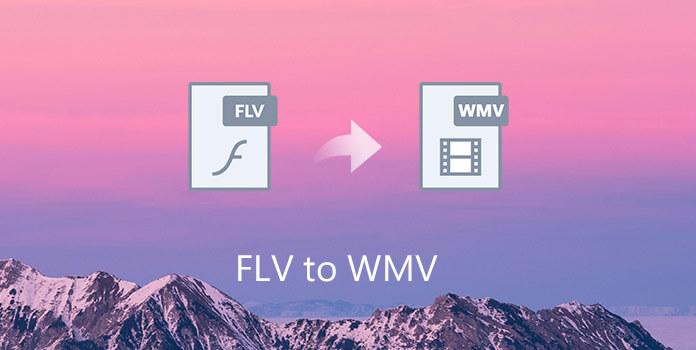
Hvad skal være de bedste metoder til at konvertere FLV til WMV? Bare find forskellene mellem FLV og WMV først. Du kan også finde de ultimative 6 løsninger til at skifte FLV til WMV fra artiklen. Lige læse på artiklen for at få de detaljerede oplysninger nu.
Du kan konvertere FLV til WMV og derefter levere det over internettet. Her skal du finde en nyttig konverter til hjælp. jeg tror AnyMP4 Video Converter er den rigtige software til dig, fordi den også kan kaldes FLV til WMV Converter, som er i stand til at konvertere FLV til WMV med super hurtig hastighed og høj kvalitet. Og du kan også bruge denne software til at redigere de originale videofiler, som du vil. For eksempel kan du trimme videoen længde, beskære video frame, flette mere end en video i en enkelt fil, tilføje vandmærke til video osv Du kan først gratis download det og forsøge at bruge det.
Sikker download
Sikker download
Trin 1: Installer det på din computer
Først skal du installere denne bedste FLV til WMV Converter på din computer efter download den på vores hjemmeside.
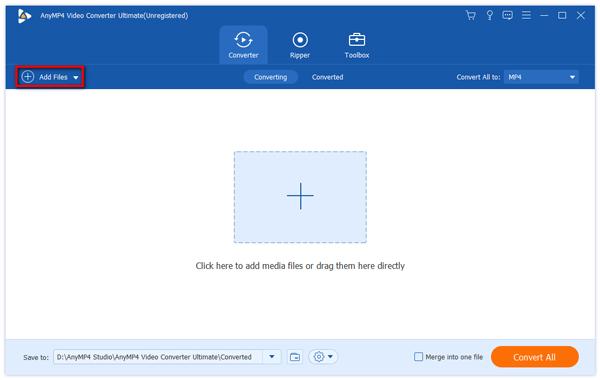
Trin 2: Tilføj video til dette program
Du kan klikke på knappen "Tilføj filer" i hovedgrænsefladen for at vælge dine nødvendige videofiler i den åbnede dialog. Og tilføj dem derefter til fillisten i dette program.
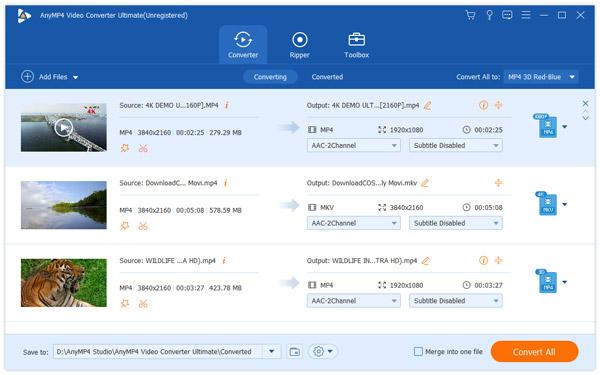
Trin 3: Indstil outputformat
Du kan klikke på "Profil" rullelisten for at åbne en ny liste og derefter skrive "WMV" i søgefeltet på den nye liste. Du finder dit ønskede format på den rigtige liste.
Til konvertering af FLV til AVI til PS4, skal du bare vælge "AVI" ved at indtaste "AVI".
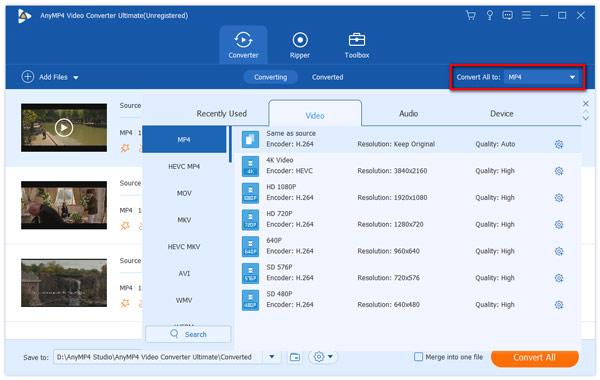
Trin 4: Beskær videobilledet
Klik på knappen "Beskær" i hovedgrænsefladen, og derefter åbnes vinduet Rediger, hvor du kan trække de gule linjer til din rådighed for at justere en passende skærmstørrelse til at se.
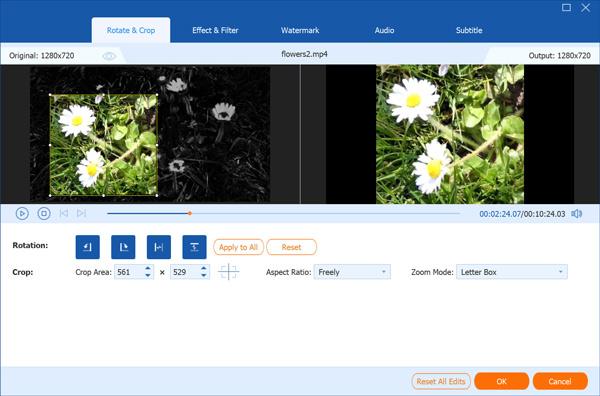
Trin 5: Konverter FLV til WMV
På det sidste trin kan du klikke på knappen "Konverter alle" for at begynde at konvertere FLV til WMV med denne bedste FLV til WMV Converter.
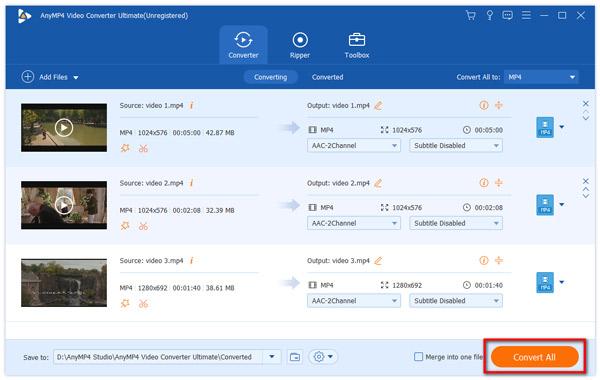
Denne software understøtter også konvertere WMV til FLV. Bare tilføj WMV-filer til dette program, og vælg FLV som outputformat, og start til sidst med at konvertere WMV til FLV.
AnyMP4 Gratis Online Video Converter er en gratis FLV WMV-konverter online. Det kan konvertere FLV til WMV og WMV til FLV online uden en filstørrelsesgrænse. Desuden lader det dig konvertere batch FLV- og WMV-filer for at spare tid.
Trin 1: Klik på "Tilføj filer til konvertering" for at downloade en videokonverter, som automatisk kan konvertere og downloade filerne.
Trin 2: Efter en vellykket installation, tilføj FLV- eller WMV-filerne til denne freeware online.
Trin 3: Marker afkrydsningsfeltet FLV eller WMV i bunden.
Trin 4: Klik på "Konverter" for at vælge den placering, hvor du gemmer de konverterede FLV- eller WMV-filer, og klik på den igen for at begynde at konvertere og downloade de konverterede filer.
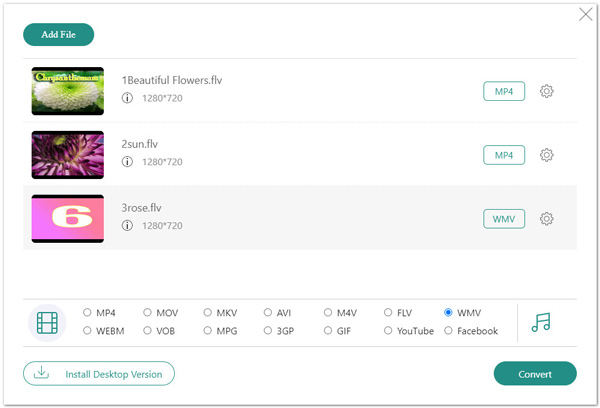
Den første online FLV til WMV konverter, vi introducerer til dig, hedder Online-Konverter. Du kan nemt lave WMV-videoer i høj kvalitet med denne online FLV til WMV-konverter. Og du kan også indstille de valgfrie indstillinger efter dine behov.
Trin 1: Åbn denne hjemmeside i din browser.
Trin 2: Upload din FLV-fil, du vil konvertere WMV, ved at vælge den fra din computer eller skylagring eller bare indtaste webadressen til FLV-filen.
Trin 3: Du kan indstille de valgfrie indstillinger, som du vil have.
Trin 4: Klik på Konverter fil efter forståelse og godkendelse af vilkårene.
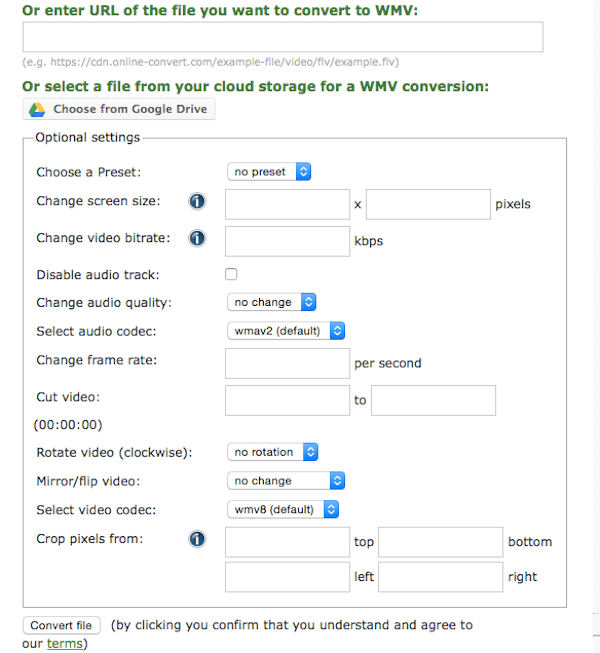
Zamzar er den anden online-konverter, vi vil anbefale til dig. det er en gratis online-filkonvertering, som du kan konvertere næsten alle filer til det format, du ønsker. Og det vil sende de konverterede filer til din email-adresse.
Trin 1: Åbn din browser og søg efter Zamzar.
Trin 2: Vælg FLV-fil eller URL, du ønsker at konvertere, eller bare træk og slip filer.
Trin 3: Indtast din e-mail-adresse for at modtage de konverterede WMV-filer.
Trin 4: Tilslut vilkårene for denne online-konverter, og klik derefter på knappen Konverter for at starte denne FLV til WMV-konvertering.
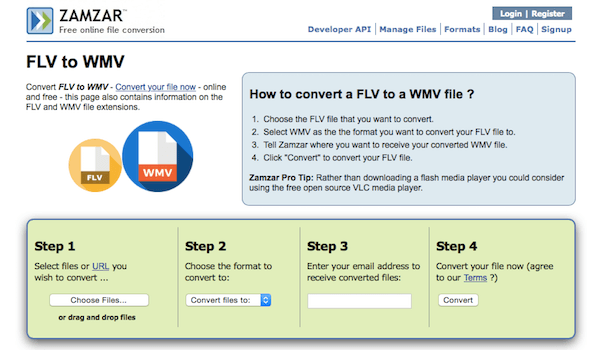
Convert.Files er en anden FLV til WMV online-konverter, vi vil anbefale til dig. Du kan nemt konvertere din FLV-fil til WMV-format. Men der er nogle irriterende reklamer, som kan påvirke dig på denne hjemmeside.
Trin 1: Åbn denne online-konverter på din computer.
Trin 2: Vælg din lokale FLV-fil ved at klikke på Gennemse eller download FLV-filen ved at indtaste webadressen.
Trin 3: Vælg FLV som dit inputformat, og vælg derefter WMV som dit outputformat.
Trin 4: Klik på knappen Konverter for at starte denne FLV til WMV konvertering. Du kan også krydsse indstillingen for at sende downloadlinket til din email.
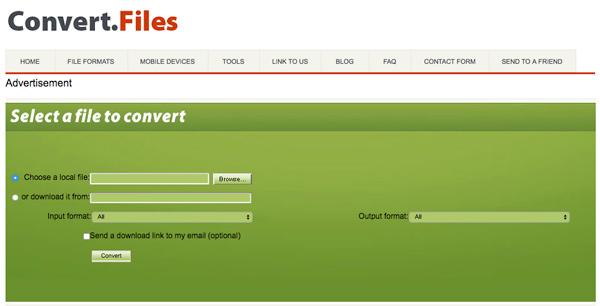
Convertio er også en nem at bruge software, du kan bruge til at konvertere FLV til WMV. Og med det kan du gemme de konverterede filer i din Dropbox eller Google Drive. Men i denne online-konverter kan du kun uploade filer op til 100 MB.
Trin 1: Start din browser på din computer og derefter åbne denne hjemmeside.
Trin 2: Tilføj din FLV-fil, du vil konvertere fra din computer, Dropbox, Google Drive eller URL.
Trin 3: Nu kan du vælge input og output format. Faktisk er FLV til WMV standardindstillingen.
Trin 4: Og nu kan du konvertere FLV til WMV. Du kan også gemme konverterede filer i din Dropbox eller Google Drive.
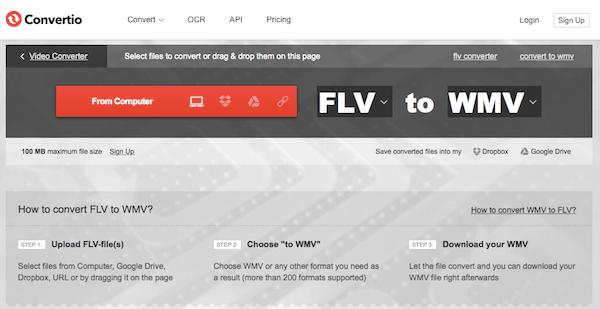
Du kan også bruge Online Converter til at afslutte dit job nemt. Men der er nogle irriterende reklamer, som kan påvirke dig på denne hjemmeside.
Trin 1: Åbn Online Converter på din browser.
Trin 2: Vælg kilde fra Upload fil eller Fra en URL i drop-menuen.
Trin 3: Hvis du vælger Upload fil, skal du vælge FLV filen fra din computer. Ellers skal du indtaste webadressen.
Trin 4: Klik nu på knappen Konverter for at starte denne FLV til WMV konvertering.
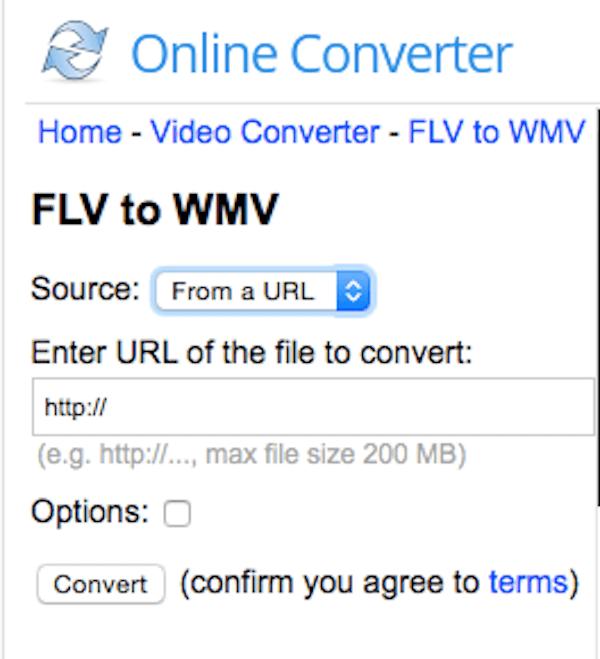
Hvad er bedre FLV eller WMV?
Windows Media Video (WMV) er et videokomprimeringsformat til flere proprietære codecs udviklet af Microsoft. Og det er oprindeligt designet til internet-streaming applikationer. En WMV-fil er i de fleste tilfælde indkapslet i ASF-containerformatet (Advanced Systems Format). Og det slutter generelt både video- og lyddelene. Videodelen bruger Windows Media-codecs, og lyddelen af WMV-filen bruger Windows Media Video-codecs. Under den samme kvalitet af videoen er lydstyrken i WMV-format meget lille, så den er mere velegnet til afspilning eller levering på Internettet.
FLV er videofilformatet kendt som Flash Video, som er et containerfilformat, der bruges til at levere video over internettet ved hjælp af Adobe Flash Player version 6-11. FLV kan spilles med den mest FLV-afspiller. Flash Video-indholdet er muligvis også indlejret i SWF-filer. Og lyd- og videodataene i FLV-filer er kodet på samme måde. FLV-filer indeholder normalt materiale kodet med codecs efter Sorenson Spark- eller VP6-videokomprimeringsformaterne. De seneste offentlige udgivelser af Flash Player understøtter også H.264-video og HE-AAC-lyd.
Kan Windows Media Player afspille WMV-filer?
Ja. Windows Media Player er den indbyggede medieafspiller på Windows-computer, der understøtter WMV-, ASF- og WMA-filer.
Kan VLC konvertere FLV til WMV?
Ja. VLC er ikke kun en medieafspiller, men også en FLV-konverter til at omkode FLV til WMV.
Trin 1: Kør VLC, klik på Media i VLC, og vælg Konverter / Gem.
Trin 2: Klik på knappen Tilføj for at importere FLV-filer på din computer.
Trin 3: Vælg Konverter fra rullemenuen nederst.
Trin 4: Vælg WMV fra rullelisten med profil, og indstil en destination til at gemme de konverterede WMV-filer.
Trin 5: Klik til sidst på Start for at konvertere FLV til WMV i VLC med det samme.
I denne artikel anbefaler vi den bedste FLV til WMV-konverter til dig at konvertere FLV til WMV samt 6 gratis online konverteringsveje. Du kan opnå FLV til WMV-konvertering med succes ved at følge de vejledninger, vi viser dig. Håber du kan få noget nyttigt af denne artikel.